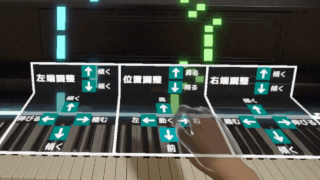VRピアノゲーム「Sigure」の遊び方について解説します。
ピアノ未経験の方から上級者の方までも楽しめるので、ぜひ音楽ゲーム・ピアノ学習アプリとしてご活用ください!
↓ ピアノ初心者応援企画を開催中!!
VRの基本操作
VR初心者に体験していただいて、「難しく感じるポイント」や「操作がスムーズになるコツ」を動画にまとめました。
アプリの操作方法でわからないことがありましたら、お気軽にお問い合わせください。
おすすめの練習方法5選
VRピアノゲームを使ったおすすめのピアノ練習方法をまとめました!
Sigureには、ピアノ練習を効率的に行う便利機能がたくさんありますので、ぜひご活用ください!!
楽譜YouTuberさん4名の特徴
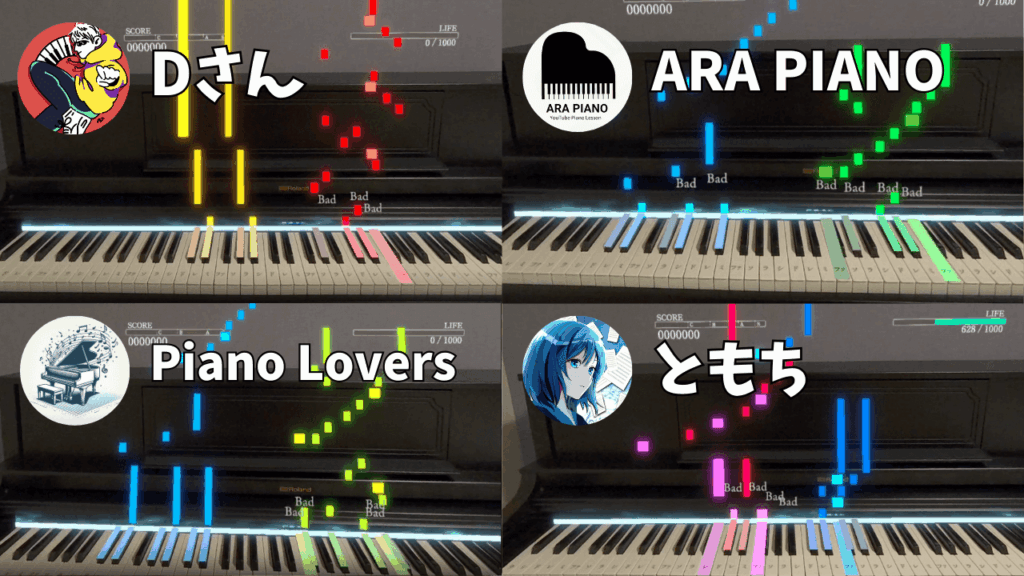
Sigureでは、4名の楽譜YouTuberさんに楽譜データを提供いただき、現在500曲以上の収録曲があります!
各YouTuberさんの楽曲データの特徴をご紹介します。
Dさん

初級・中級・上級と難易度別の楽譜があり、ご自身のレベルに合わせて選べます。
楽曲のジャンルも幅広く充実しています。
ARA PIANOさん

初心者〜初級の楽譜が多く、ほとんどの曲に指番号が記載されているため、初心者でも弾きやすい。
動画にはペダルのタイミングも表示しているため、ペダルを学びたい方は参考にしてみてください。
ともちさん

ボカロやゲーム曲も豊富で、カッコいいピアノアレンジの曲が多くあります!
Normalのアレンジもあるので、初級の方も楽しむことができます。
Piano Loversさん

アニメソングをメインに用意していて、楽曲数も豊富です。
初心者でも楽しめる難易度の楽譜が多く、練習にも使用しやすい。
準備編:VRゴーグルとピアノを接続
1.必要なもの3つを準備

「電子ピアノ」「VRゴーグル」「MIDIケーブル」を準備します。
おすすめの電子ピアノについては、下記のページをご覧ください。
2.電子ピアノとVRゴーグルをMIDIケーブルで繋ぐ
Meta Questは、電池の持ち時間が90分〜120分ほどと短いので、ゲームのプレイ前は十分に充電してください。
電池が切れるまでプレイすると、毎日のピアノの練習時間としてはちょうど良いです(笑)
2-1.Meta Questの左側、USB-Cポート

2-2.電子ピアノのMIDI出力端子に繋ぐ
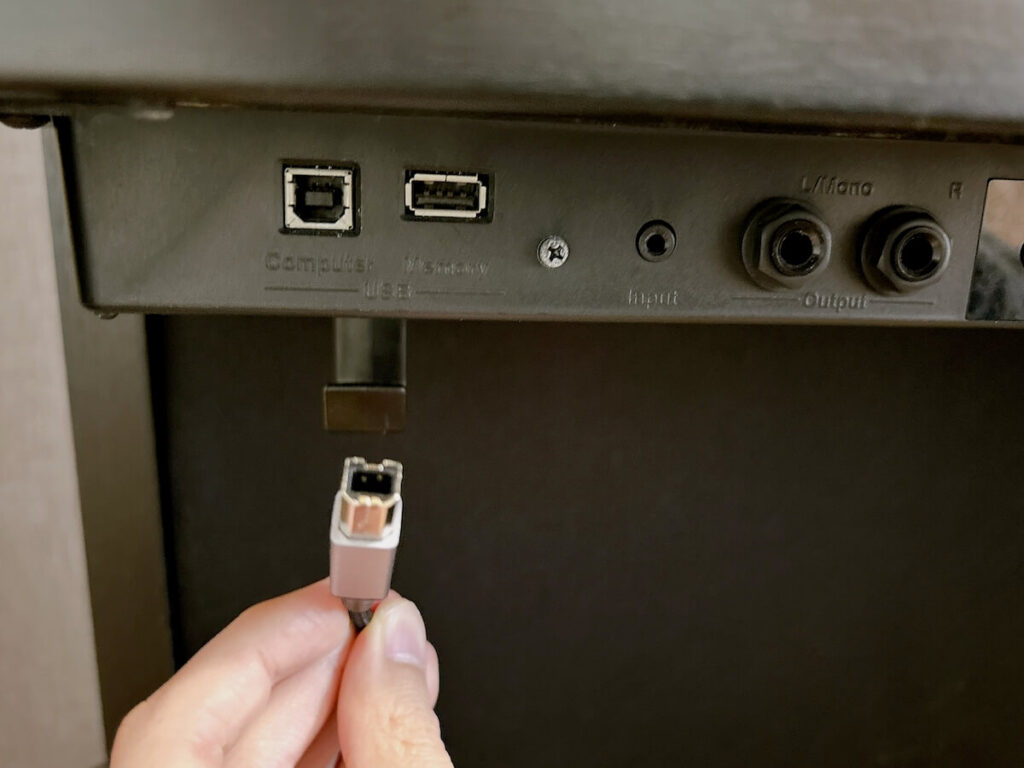
2-3.アプリを起動する

これで準備はOKです!
Meta Questを起動して、アプリを立ち上げてください。
きちんとMIDI接続ができていれば、「Sigureによるピアノへのアクセスを許可しますか?」というテキストが立ち上がるので、「OK」を選択してください。
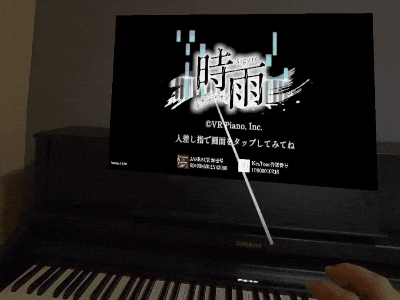
MIDIケーブルを抜き差ししてもこちらのテキストが表示されない場合は、MIDI送受信ができていませんので、下記をご確認ください。
VRの操作のポイント

アプリ内では、基本的にはコントローラーは使用せず、指のみで操作できます。(ハンドトラッキング)
VRでのタッチ操作は、慣れるまでは難しく感じるかもしれません。
ですが、コツをつかめばスマホのようにスムーズに操作できますので、うまく反応する指の動かし方を探ってみてください。
例えば、下記のようなコツがあります。
人差し指をカメラにしっかり認識させる
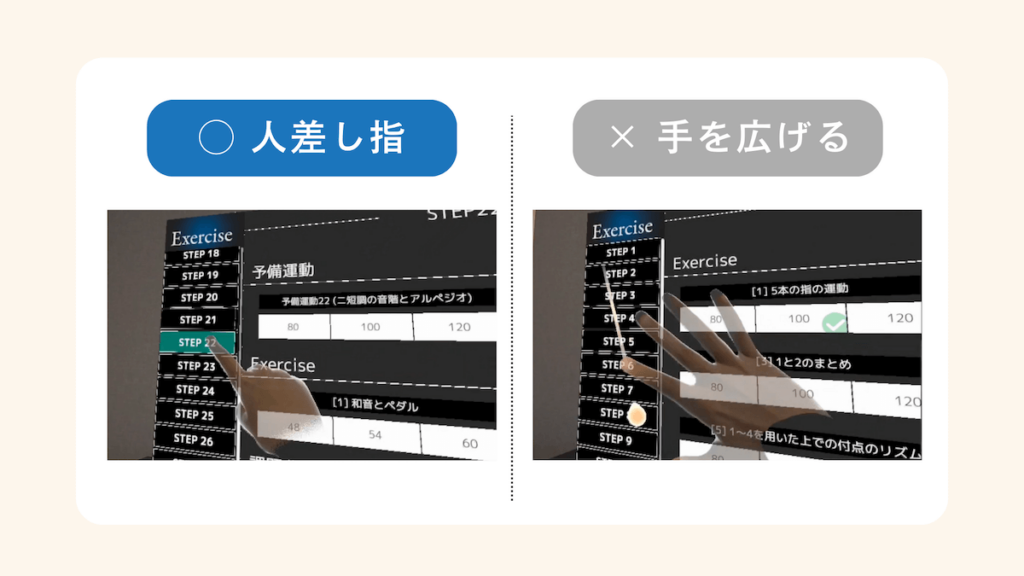
手を広げた状態では反応しにくいので、人差し指以外を握って、人差し指のみで操作すると正しく認識されやすくなります。
0.5秒押すつもりで操作
ちょこんとタッチするのではなく、0.5秒ほどしっかり押すつもりで操作すると、ボタンが押しやすいと思います。
ハンドトラッキングとコントローラー操作は両立できないため、手を使うときはコントローラー置いて一度視界から外すと、カメラが手を認識しやすくなります。(慣れたら手のみがおすすめです)
アプリ内の操作
右手でMetaアイコンをつまむ
アプリの画面が思うような位置に表示されない場合は、右の手を見てMetaアイコンを長くつまむと、正面に再配置されます。
アプリを閉じる場合
右手のMetaボタンを短くつまむと、アプリを閉じる画面が出てきます。
または、コントローラーのMetaボタンを押しても、アプリを閉じることが可能です。
アプリを閉じるには、右コントローラーの「Metaボタン」を押すと、ホーム画面が表示されます。
Sigureのアプリ画面の「閉じる」を押すと、アプリが終了します。
※Meta Questのカメラが手を認識してくれないエラーが起きてしまった時は、アプリを閉じてから再度アプリを立ち上げてください。
演奏モード
演奏モードは、ノーツに合わせてピアノを弾き、ハイスコアを目指すモードです。
弾いた音の正確さによって、Great・Good・Badが判定され、得点が加算されていきます。(コンボ得点も加算します)
右上に表示される体力ゲージが0になると、Game Overとなって途中で演奏終了になってしまうので注意してください。
まずは、初期楽曲の約50曲から選択して遊ぶことができます。
初期楽曲以外にも、1曲400〜600円で購入できます。
(金額は変更となる場合がございます。)
演奏モード中の一時停止とメニュー画面

演奏モード中は、片方の「手のひら」を見ると曲が一時停止して、メニュー画面が開かれます。
例えば右利きの人は、左の手のひらを見ることでメニュー画面を開いて、右手の人差し指でタッチすると、操作しやすいと思います。
鍵盤の位置を調整
手のひらのメニュー画面で「位置調整」→「リセット」と押してください。
左右の端の白い鍵盤を、それぞれ左手・右手の人差し指で押すことで、おおまかな位置を合わせることができます。(この時、コントローラーは置いておかないとMeta Questが手を認識してくれないので注意)
楽譜表示機能(ベータ版)
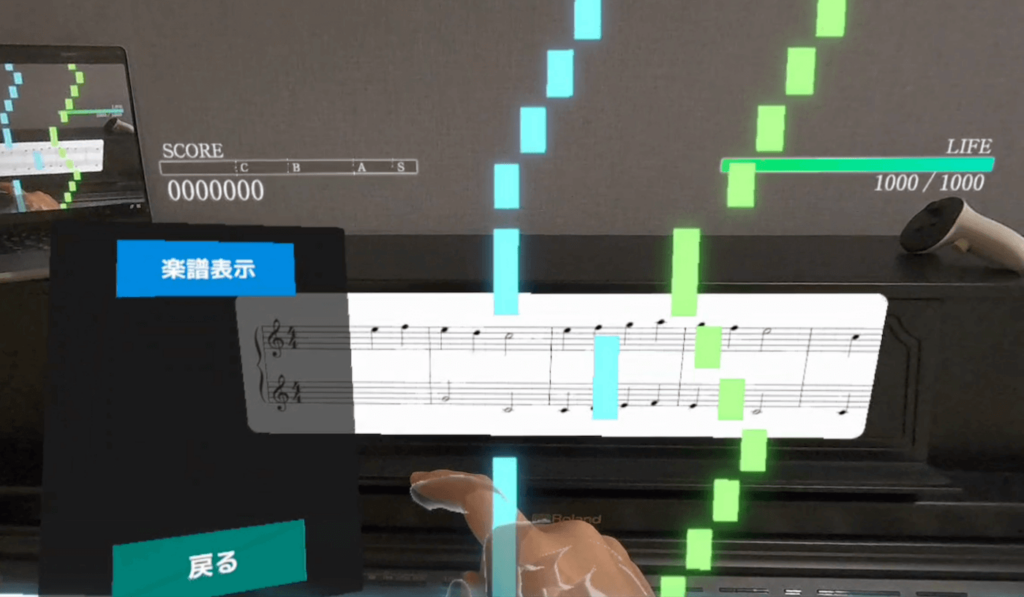
楽譜のON / OFFは、メニューボタンで切り替え可能です。
楽曲データから楽譜を正確に表示することがプログラミング的に難しく、ベータ版として実装させていただきますが、まだ表示が崩れてしまう部分が残っていますことをご了承ください。
今後、徐々に改良していきますので、まずはノーツを見ながらピアノ演奏を楽しんでいただければと思います。
練習モード

(動画は4:50の練習モードから再生されます。)
練習モードは、「演奏スタート」の左側にある、手のマークを押すと開始します。
片手練習

練習モードでは、片手ずつ練習することができます。
弾かない方の手の音は自動演奏されますので、片手でも演奏している気分を味わうことができます。
※自動演奏の音は、VRゴーグルまたは電子ピアノから流れます。
Stay Notes機能
ノーツが一定の速度で流れていかずに、正しい音を弾くことでノーツが進んでいく設定となっています。
苦手な曲は、ご自身のペースで正確に弾く練習をしてみてください。
再生&速度調整
Stay Notes機能だけではなく、ノーツを一定の速度で再生して練習することもできます。
原曲のテンポで上手く弾けない曲は、ゆっくりな速さから始めて、徐々に通常のテンポで弾けるように練習してみてください。
リピート機能
練習モードでは、選択した部分をリピート再生させることもできます。
難しい部分は、リピート機能を使って繰り返し練習してください。
上達プログラム
VRピアノゲーム「Sigure」では、楽しみながらピアノが上達できるプログラムをご用意しています。
ステップアップ30
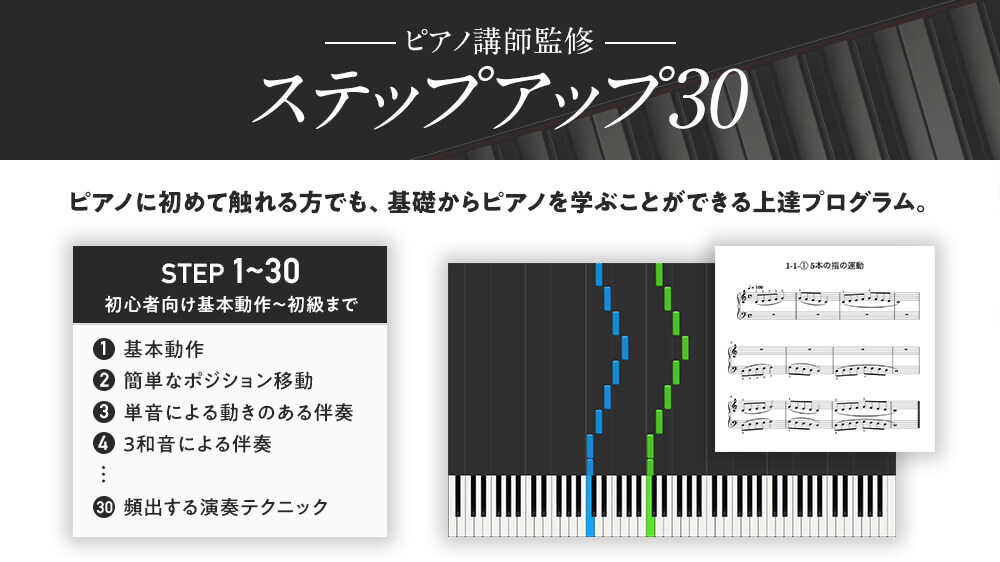
「ステップアップ30」は、未経験の方でも、指の動かし方の基礎から始めて、ステップアップ式にピアノを上達できるプログラムです。
練習曲に取り組んでいき、弾けるようになるとクリアマークがつきます。
各ステップの最後に課題曲があるので、練習曲をクリアできたらチャレンジしてみてください。
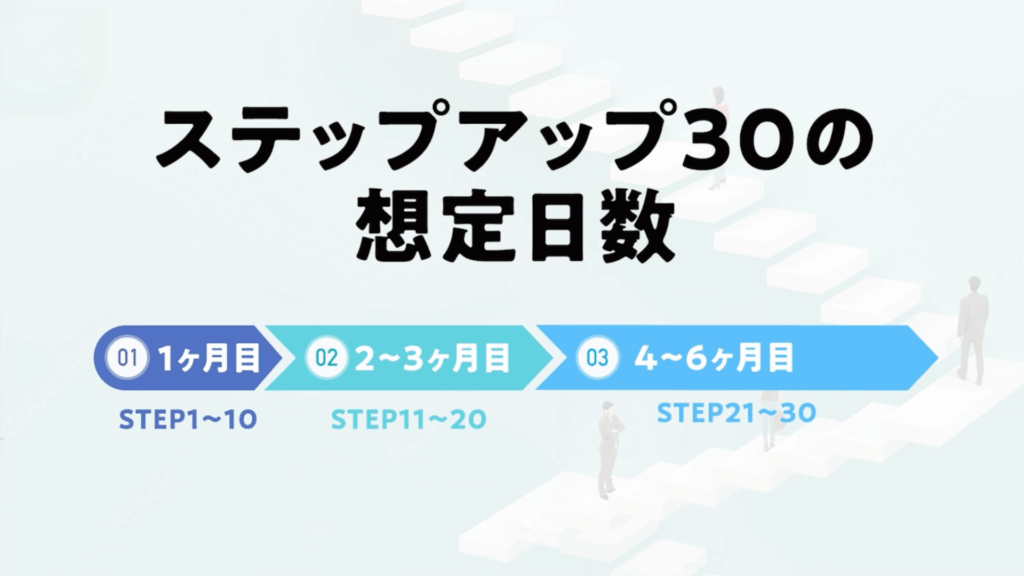
ステップアップ30にかかる日数は人によりますので、3ヶ月で全て終わる方もいれば、半年、1年かかる方もいるかもしれません。
ステップを全てクリアする頃には、ゲームのNormalレベルの曲は弾けるようになるはずですので、焦らずにご自身のペースで進めていってください。
ピアノ教本抜粋
ピアノ教本のおすすめの練習曲を抜粋しましたので、ご自身のレベルや苦手分野に合わせて、活用していただければと思います。
経験者の方は、教本の練習曲を毎日の練習に取り入れてみてください。
※未経験〜初心者の方は、まずはステップアップ30だけで問題ありません。
音感ゲーム(準備中)
追加購入コンテンツ
コード理論学習(準備中)
追加購入コンテンツ
おわりに
初心者の方も経験者の方も、ぜひ「Sigure」でピアノを楽しんでください!
操作方法でわからないことがありましたら、公式LINEでお気軽にお問い合わせください。